Hur man ändrar standard Google-konto

Använder du flera Google-konton på Android och PC och vet inte hur man ändrar standard Google-konto? Läs vidare för att lära dig de hemliga stegen.
Det borde inte komma som någon överraskning att många av våra liv till stor del drivs av olika enheter som ständigt tävlar om vår uppmärksamhet. Bara det stora antalet aviseringar är en stor anledning till att klockor har vuxit i popularitet, tillsammans med de många hälsofördelar de ger. Men även om du har en smartklocka, betyder det inte nödvändigtvis att du faktiskt kommer att använda din telefon mindre, särskilt om en handlingsavisering kommer fram.
Vad är digitalt välbefinnande?
Under de senaste åren har Apple med iOS och Google med Android uppgraderats med några funktioner utformade för att förbättra ditt "digitala välbefinnande". "Rädslan för att missa" är ett verkligt problem nuförtiden, och verkligheten är att att ständigt distraheras kan leda till att man går miste om viktiga saker som händer i världen omkring dig.
Utanför lådan är det svårt att avgöra vilka dina mest använda appar är och vilka som i huvudsak är ett "nödvändigt ont" som e-postmeddelanden eller textmeddelanden. Tack vare implementeringen av Digital Wellbeing på Android kan du faktiskt få en överblick över hur mycket tid du spenderar på din telefon. Om du går ännu längre kan du använda Digital Wellbeing på Android för att hindra dig från att öppna distraherande appar och se till att din telefon inte stör dig när du sover.
Hur man ställer in Digital Wellbeing på Android
För att ställa in Digital Wellbeing på Android är det faktiskt ganska enkelt. Trots att den tekniskt sett är märkt som en "beta"-funktion är den tillgänglig direkt i appen Inställningar på i stort sett alla Android-telefoner som släppts efter 2019. Stegen nedan tar dig igenom installationsprocessen:
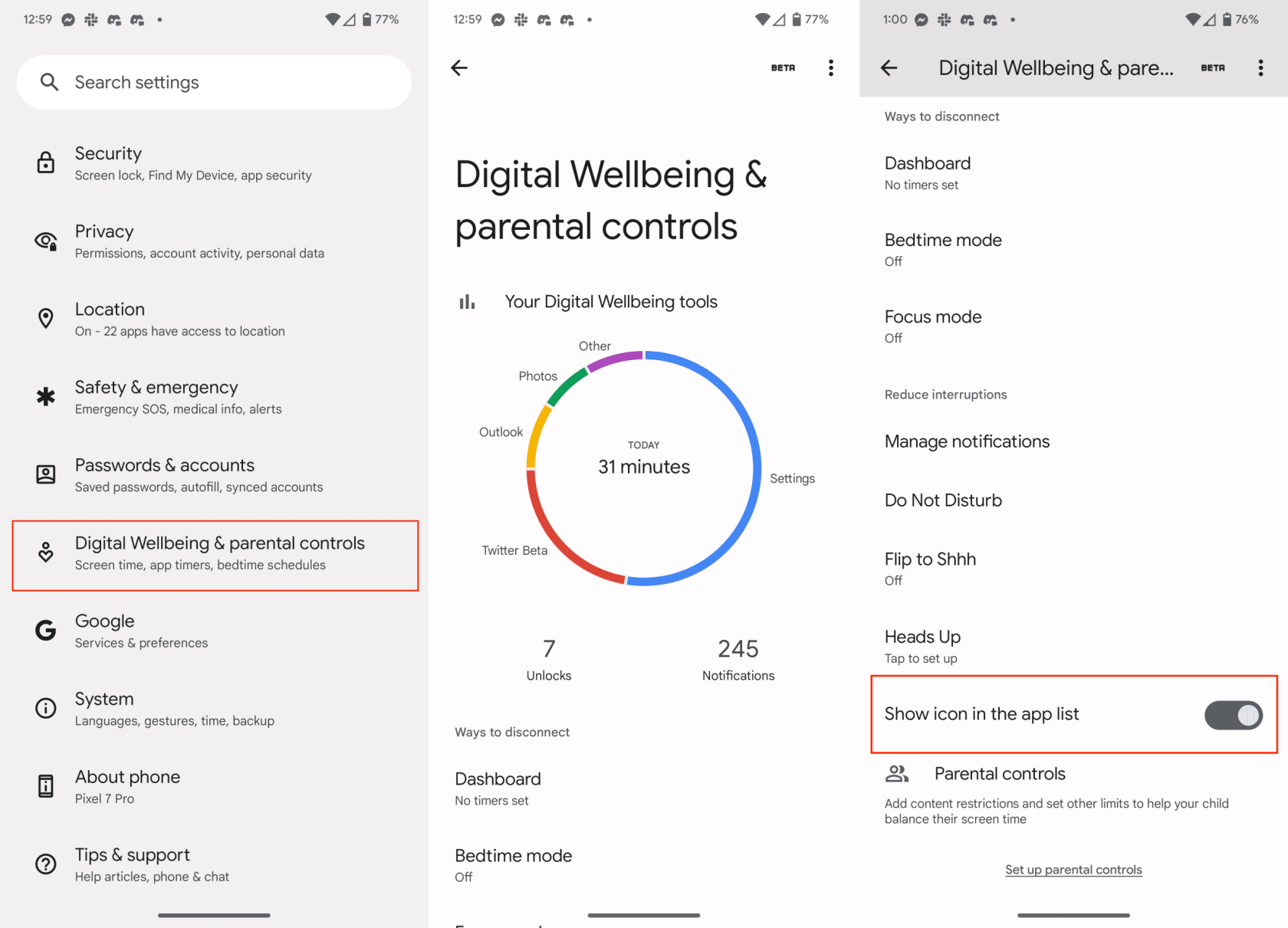
Trots det faktum att Digital Wellbeing Dashboard kan nås från Inställningar-appen, finns det ingen faktisk app för detta tillgänglig som standard. Det är där det sista steget i processen ovan kommer, eftersom Google gör det möjligt för dig att lägga till en appgenväg för att snabbt komma åt Digital Wellbeing utan att öppna appen Inställningar.
När du har ställt in Digital Wellbeing för första gången kommer du att presenteras med en graf överst på sidan, som ger dig en uppdelning av hur länge du har använt olika appar. Det här området på sidan visar dig också hur många minuter din telefon har använts, hur många gånger den har låsts upp och hur många aviseringar som har tagits emot.
Ställ in digitala apptimers för välmående
När du börjar få en bättre uppfattning om vilka appar som "slösar bort din tid", kanske du vill kolla in apptimern inom Digital Wellbeing. Det är viktigt att notera att du inte får en fullständig uppdelning av appens användningstid förrän efter att Digital Wellbeing har aktiverats och du fortsätter att använda din telefon.
Med det i åtanke, efter en dag eller två, vill du besöka Digital Wellbeing Dashboard igen för att se hur resultaten ser ut. Naturligtvis kanske du redan vet vilka dina mest använda appar är. Genom att använda apptimer kan du hjälpa till att stävja ditt "appberoende", och så här kan du ställa in apptimer:
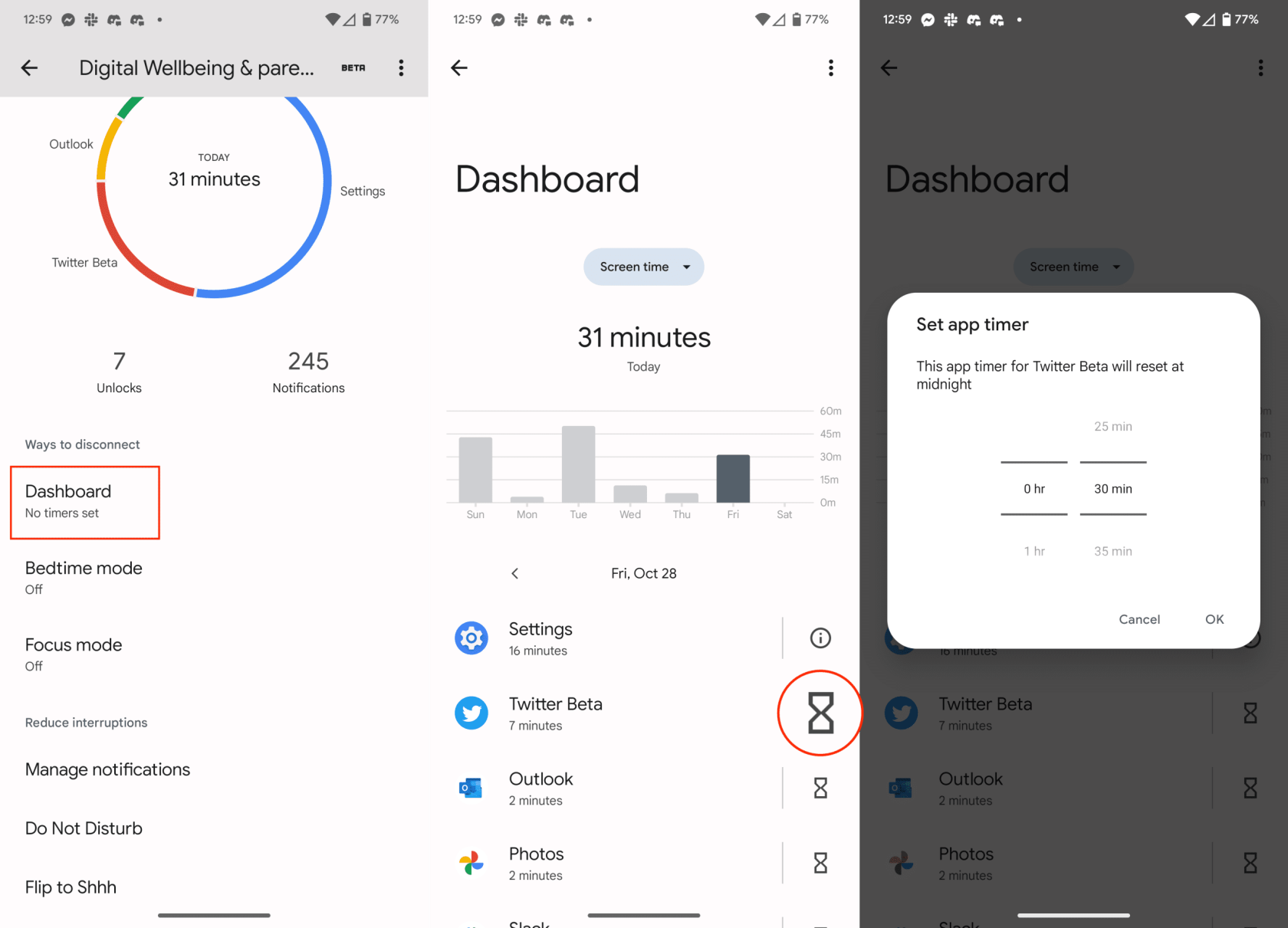
När du ställer in en apptimer kommer du att kunna använda den appen under den tid som anges. När den tilldelade tiden har nåtts visas appens ikon grå på startskärmen och du måste ange telefonens lösenord för att kringgå apptimern.
Ställ in Digital Wellbeing Bedtime Mode
En av de största bovarna för dem som kämpar för att få en god natts sömn är din smartphone (eller andra elektroniska enheter). Det konstanta surret och pipandet kan leda till ångest, och att stirra på ljuset från din telefon kan göra att du känner dig rastlös. Google tänkte på detta också, eftersom det finns ett läggdagsläge tillgängligt för inställning inom Digital Wellbeing.
Det finns en hel del olika alternativ och inställningar att ändra, så du vill se till att du går igenom var och en för att korrekt ställa in läggdagsläge för dina behov.
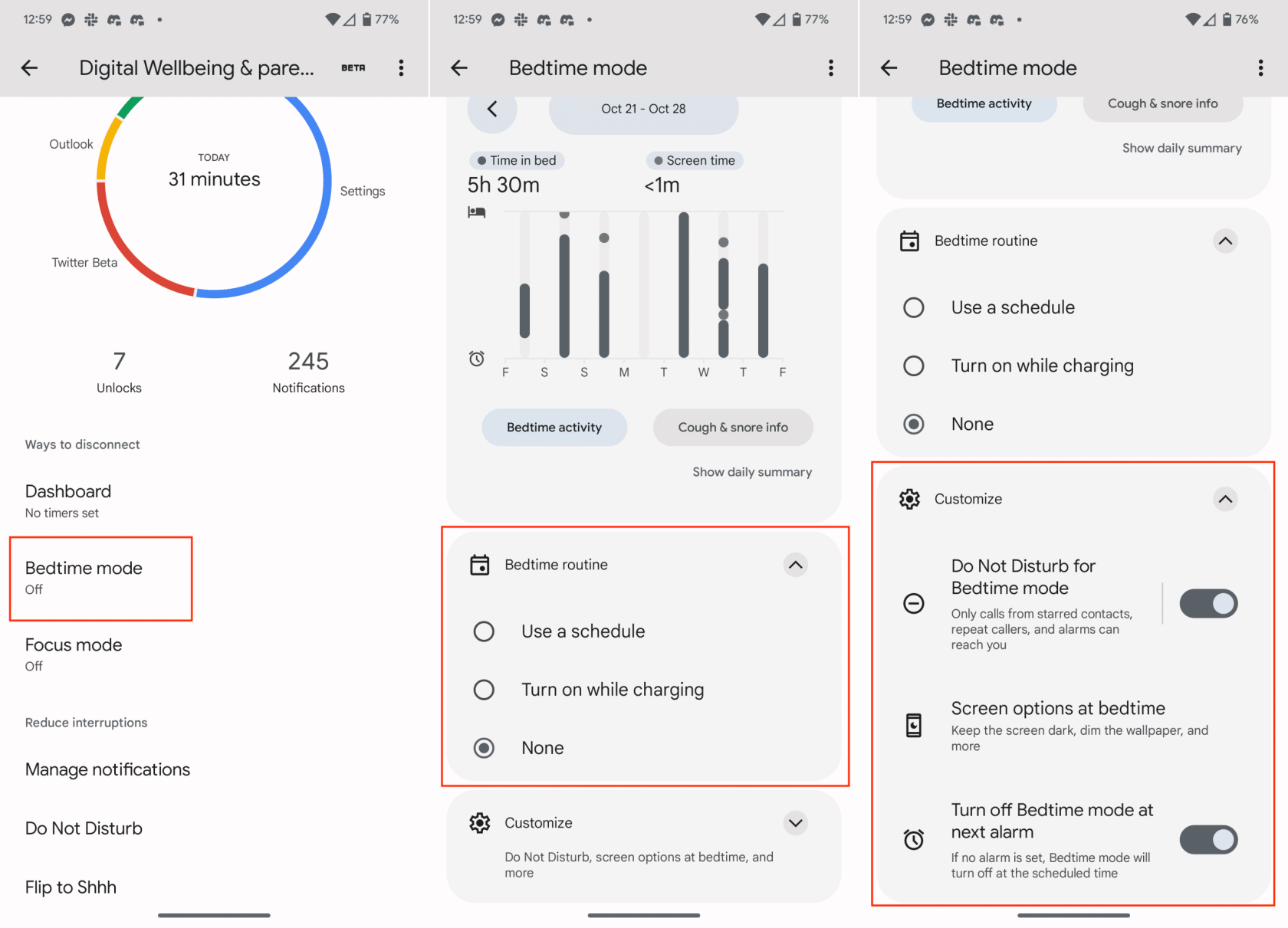
För många är det viktigt att sätta upp en läggdagsrutin för att förbättra dina chanser att somna när du behöver. När allt är konfigurerat får du ett meddelande varje kväll baserat på schemat, som låter dig veta att det är dags att börja varva ner. Detta är också något som vi har sett i vissa smartklockor och träningsspårare, som Fitbit och Apple Watch.
Ställ in fokusläge i digitalt välmående
När Apple tillkännagav fokuslägen för iOS 15 var det mycket spänning eftersom detta i huvudsak är Stör ej på steroider. Vad du kanske inte vet är att Google har implementerat sin egen version av fokusläge direkt från Digital Wellbeing Dashboard. Så här kan du gå igenom och ställa in ett fokusläge på Android:
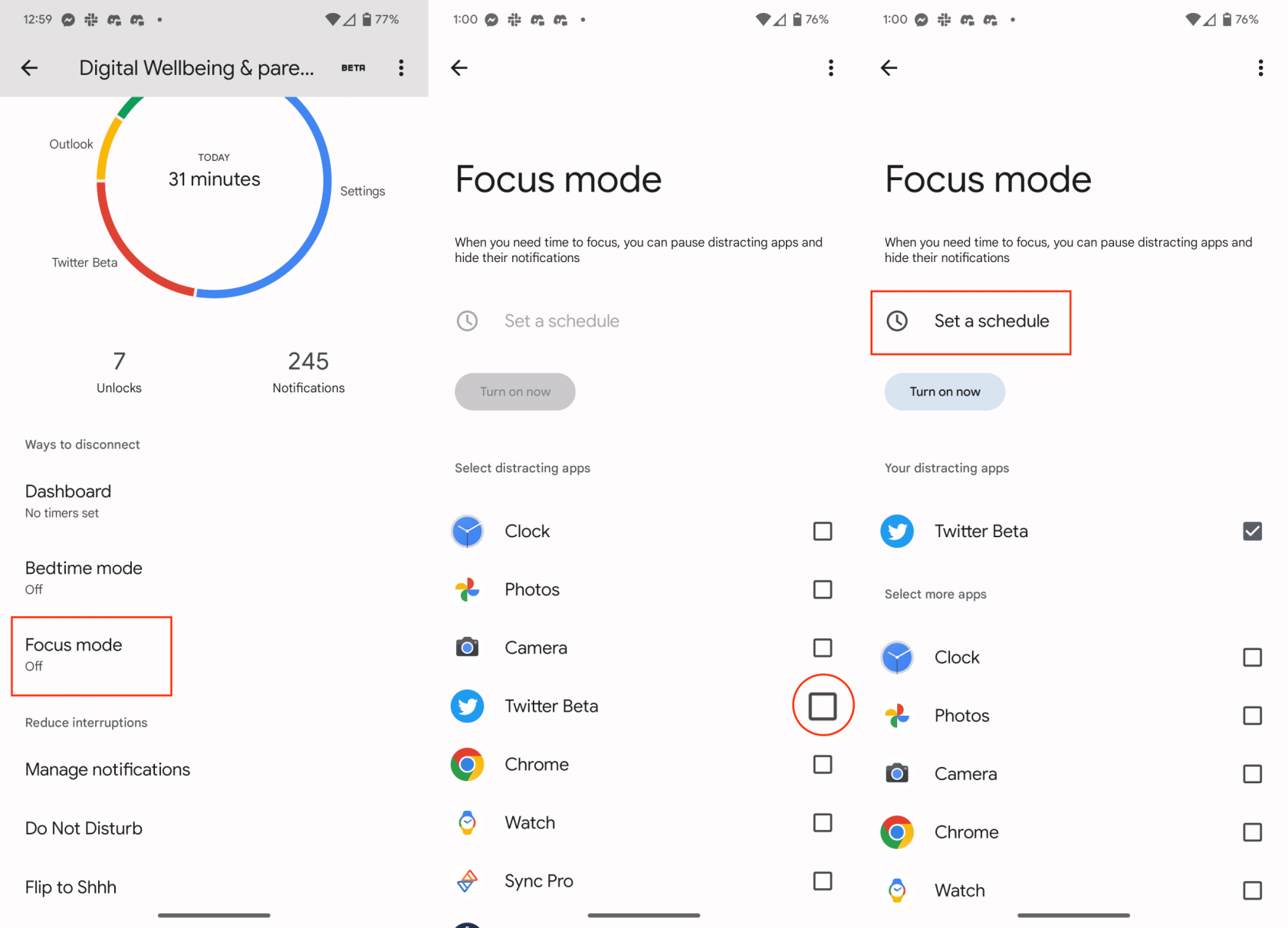
Härifrån kommer någon av apparna du har valt inte att kunna tjata dig eller skicka meddelanden när fokusläge är aktiverat. Vi hoppas fortfarande på att få se den här funktionen utökad, liknande vad Apple har gjort med Focus Filters i iOS 16. Det är dock fortfarande en bra utgångspunkt för dem som bara vill vara fokuserade hela dagen, utan att bli störda av vissa appar på sin telefon.
Använder du flera Google-konton på Android och PC och vet inte hur man ändrar standard Google-konto? Läs vidare för att lära dig de hemliga stegen.
Facebook-berättelser kan vara mycket roliga att göra. Här är hur du kan skapa en berättelse på din Android-enhet och dator.
Fyller det på din Android? Lös problemet med dessa nybörjarvänliga tips för alla enheter.
Hur man aktiverar eller inaktiverar stavningskontrollfunktioner i Android OS.
En handledning som visar hur du aktiverar utvecklaralternativ och USB-felsökning på Samsung Galaxy Tab S9.
Älskar du att läsa e-böcker på Amazon Kindle Fire? Lär dig hur du lägger till anteckningar och markerar text i en bok på Kindle Fire.
Jag ger en lista över saker du kan prova om din Android-enhet verkar starta om slumpmässigt utan uppenbar anledning.
Vill du lägga till eller ta bort e-postkonton på din Fire-surfplatta? Vår omfattande guide går igenom processen steg för steg, vilket gör det snabbt och enkelt att hantera dina e-postkonton på din favorit enhet. Missa inte denna viktiga handledning!
En handledning som visar två lösningar på hur man permanent förhindrar appar från att starta vid uppstart på din Android-enhet.
Behöver du nedgradera en app på Android-enhet? Läs den här artikeln för att lära dig hur du nedgraderar en app på Android, steg för steg.






